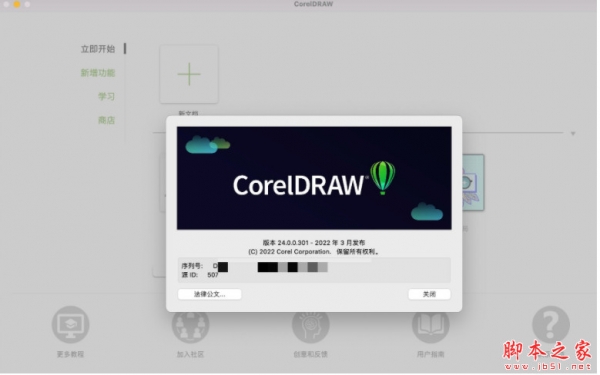文章目录[隐藏]
coreldraw怎么勾画轮廓图呢?下面小编就为大家详细的介绍一下,想知道的话就来看看吧,相信一定会帮到你们的。
CorelDRAW Graphics Suite 2022(CDR) v24.0.0.301 for mac 中文苹果破解版
- 类型:图像处理
- 大小:7.0GB
- 语言:简体中文
- 时间:2022-03-20
CorelDRAW Graphics Suite 2022 v24.0.0.301 多国语言破解版(附方法)
- 类型:图像处理
- 大小:2.05GB
- 语言:简体中文
- 时间:2022-04-21
CorelDRAW 2020 v22.2.0.532 中文注册授权版(附序列号+替换补丁) 64位
- 类型:图像处理
- 大小:3.07GB
- 语言:简体中文
- 时间:2020-12-19
coreldraw勾画轮廓图方法
1、首先打开CorelDRAW,绘制一个需要的图形。

2、然后点击左侧工具栏上的“轮廓图”。

3、接着在属性栏上设置轮廓线在外部还是内部,设置轮廓步数与间距。

4、最后如图,轮廓图就勾画完成了。

以上就是coreldraw怎么勾画轮廓图的全部内容,更多精彩教程请关注脚本之家!
本文由 华域联盟 原创撰写:华域联盟 » coreldraw怎么勾画轮廓图?coreldraw勾画轮廓图方法
转载请保留出处和原文链接:https://www.cnhackhy.com/158962.htm